The AIR PRO 6 TWS earbuds have the IPX7 water-resistant rating, a 13mm dynamic driver, special microphones for noise reduction in calls, 4 hours of playtime, a total battery life of 22 hours, Bluetooth 5.0, AAC, and SBC codecs, and much more. Learn how to use them with this new AIR PRO 6 TWS Manual.
What’s Inside
AIR PRO 6 TWS Specs Sheet
| Model | AIR PRO 6 TWS |
| Waterproof/IP ratings | IPX7 |
| Bluetooth version | V5.0 |
| Range/Distance | 8 to 15 meters |
| Driver | 13mm |
| Connectivity Port/ Charging Cable | Type-C |
| Audio Decoding | AAC, SBC |
| Speaker frequency response | 20Hz – 20kHz |
| Battery Life | Earbuds: 4 hours Charging case: 18 hours |
| Charging Time | Earbuds: About 60 to 90 minutes Charging case: About 60 to 90 minutes |
| App Support | No |
| Controls/Features | Play and pause a song, play the next and previous song, voice assistant, answer and end a call |
| Accessories | Charging case, user manual, USB cable |
| Price | 5 USD |
AIR PRO 6 TWS Accessories
The earbuds come with the following accessories:
- Charging case.
- User manual.
- USB cable.

AIR PRO 6 TWS Manual | Everything You Need To Know!
How To Pair The Earbuds?
To iOS and Android phones
Step 1: Open the lid of the charging case. After that, the earbuds will turn on automatically and pair with each other.
Step 2: Go to the device’s Bluetooth settings.
Step 3: Select the AIR PRO 6 TWS earbuds. If a password is needed, type “0000”.
Step 4: After that, the pairing will be done.
To PC (Windows)
Step 1: Turn on the Window’s Bluetooth.
Step 2: Go to the settings.
Step 3: Go to “Bluetooth and other devices”.
Step 4: Click on “Add device”.
Step 5: Click on Bluetooth.
Step 5: Open the lid of the charging case. After that, the earbuds will turn on automatically and pair with each other.
Step 6: Select the AIR PRO 6 TWS earbuds. If a password is needed, type “0000”.
Step 7: After that, the pairing will be done.
How To Wear These Earbuds?
Step 1: Take both earbuds out of the charging case.
Step 2: Identify the left and right earbuds.
Step 3: Choose the ear tips that best suit your ears.
Step 4: Insert the headphones into the inner canal of the ears.
Step 5: Rotate for the best possible comfort and best fit, and make sure that the microphone is pointing to the mouth.
How To Turn On And Off?
Turn on: Open the lid of the charging case. After that, the earbuds will turn on automatically.
Turn off: Put the earbuds into the charging case and close its lid. After that, the earbuds will turn off automatically.

How to Control? / How to Operate? – Instructions
NOTE: The multifunction touch sensor is placed on the side part of the stem of the earbuds.
- Play or pause music: Press the multifunction touch sensor on any of the earbuds one time.
- Play the next song: Press the multifunction touch sensor on the right earbud two times.
- Play the previous song: Press the multifunction touch sensor on the right earbud two times.
- Answer an incoming call: Press the multifunction touch sensor on any of the earbuds one time.
- End a call: Press the multifunction touch sensor on any of the earbuds one time.
- Activate the voice assistant: Press and hold the multifunction touch sensor on any of the earbuds for about 3 seconds.
How To Activate The Mono Mode?
To activate or deactivate the mono mode in the AIR PRO 6 TWS, all you have to do is pair the earbuds to the device and take out one of the earbuds from the charging case. It will start working by itself.
How To Charge The Earbuds?
Earbuds
To charge the earbuds, all you have to do is place them into the charging case and close the lid. The earbuds will start charging automatically.
Charging Case
To charge the charging case, all you have to do is connect the case to a USB charger or charging port. It will start charging automatically.
What Does The Lights Mean?
Charging Case
- A green light on when the lid is open: The earbuds are on.
- A light flashing while charging: The case is charging.
- A light on while charging: The case is fully charged.
- A light on with the earbuds inside: The earbuds are charging.
Some Common Problems & Troubleshooting
Left / Right / One side of the earbuds have stopped working
If this happens, it may be because it is low on battery or it did not connect correctly with the device. To fix this, you can do the following:
1. Try charging the earbud that is not working or both, placing them in the charging case.
2. Try factory resetting the earbuds.
3. Check if the earbuds are operating within a normal working range
See also

If that doesn’t work, the earbud is probably faulty, and I can go for a refund or replacement of it.
Left / Right / One side of the earbuds has low-volume
If this happens, it may be because the earbuds are dirty or the volume is set low. To fix this, you can do the following:
1. Try cleaning the earbud using a cotton swab or carefully clean the mesh with a pin.
2. Try factory resetting the earbuds.
Microphone not working
If this happens, it can be because the microphone is muted, or the earbuds are badly positioned. To fix this, you can do the following:
If the microphone is muted, check the device microphone volume. If that doesn’t work, that means that there might be a defect in the earbuds, so try replacing them or getting a refund.
AIR PRO 6 TWS earbuds not connecting to Windows/laptop/PC
If the earbuds are earbuds not connecting, it can be because the Bluetooth on the computer has a pairing problem. To fix this, you can do the following:
1. Try disabling Bluetooth from nearby devices >>> then activate the pairing mode of the earbuds, pair and connect earbuds from Settings >>> Bluetooth & other devices >>> Add a new device >>>> Select Bluetooth.
2. Try uninstalling and reinstalling the Bluetooth driver, or updating the Bluetooth driver. All can be done in Manage >>> Device Manager, reset earbuds (if available), and then repeat the step.
3. Try resetting the earbuds.
FAQs
Are AIR PRO 6 TWS waterproof?
Yes, the AIR PRO 6 TWS have the IPX7 water-resistant rating, meaning that they not only are they against water but they are also protected against the effects of immersion.
Does AIR PRO 6 TWS have a microphone?
Yes, the AIR PRO 6 TWS have integrated microphones.
Do AIR PRO 6 TWS have low latency/gaming mode?
No, the AIR PRO 6 TWS don’t have a low latency/gaming mode.
Can AIR PRO 6 TWS connect to PC and Laptop?
Yes, the AIR PRO 6 TWS can connect to PCs, laptops, and tablets.
Are the EARBUDS noise-cancelling?
No, these earbuds don’t come with noise-cancellation technology.
We hope you now know how to operate the earbuds from the above AIR PRO 6 TWS manual. Want to know anything about the earphones? Do not hesitate to ask in the comment section below.
Беспроводные TWS наушники: как включить, подключить, пользоваться, заряжать?
В комментариях к другим подобным статьям я вижу очень много разных вопросов связанных с использованием беспроводных TWS наушников. Больше всего разных непонятных моментов возникает именно с китайскими наушниками. Дело в том, что с такими наушниками очень редко идет инструкция на русском или украинском языке. В лучшем случае на английском, а в худшем на китайском, или ее вообще нет. А работают эти наушник не всегда стабильно, да и не всегда понятно, как они вообще работают и как ими пользоваться. В том плане, что практически у всех по-разному организовано управление, подключение, синхронизация и т. д.
Формат таких наушников нельзя назвать простым (ниже я подробно расскажу как они работают). Даже популярные производители-гиганты делают такие наушники с некоторыми проблемами (в виде рассинхронизации, обрывов соединения), а наши друзья из Китая штампуют их по несколько долларов за штуку и особо не переживают за качество и удобство использования.
Я решил написать небольшую инструкцию на русском языке по использованию беспроводных TWS наушников. В основном речь пойдет о наушниках из Китая. Это у нас популярные модели TWS i7, i7s, i8, i9, TWS i9s (5.0), i10, i11, i12, i18, F9. Что касается наушников от более известных производителей типа JBL, Xiaomi, Haylou, QCY и т. д., то по ним вопросов меньше. Ну и там есть инструкции, поддержка, да и по качеству они лучше, с этим трудно поспорить.
В этой статья я отвечу на несколько популярных вопросов:
- Как работают TWS наушники.
- Как включить или выключить TWS наушники.
- Как подключить TWS наушники к телефону, ноутбуку, или другому устройству. Отдельно рассмотрим как подключить оба наушника.
- Как пользоваться TWS наушниками, как носить их, как управлять музыкой и вызовами.
- Как заряжать TWS наушники от кейса. Как заряжать сам кейс. Как понять, что наушники заряжаются и как узнать уровень заряда кейса и самих наушников.
Как работают?
TWS расшифровывается как True Wireless Stereo (настоящее беспроводное стерео). Два наушника полностью беспроводные, соединяются с устройством и между собой по Bluetooth. TWS наушники состоят их зарядного кейса и двух отдельных наушников, правого и левого. В кейс встроенный аккумулятор, который заряжается. А наушник в свою очередь заряжаются от кейса. Кейс используется в качестве зарядки и чехла для хранения и переноса наушников.
Работают эти наушник очень просто. После включения правого и левого наушника (автоматически, после изъятия из кейса, или вручную) происходит синхронизация наушников. Они соединяются друг с другом по Bluetooth. После чего их (как пару, в режиме стерео) можно подключить к источнику звука (телефону, ноутбуку) используя Bluetooth соединение. При необходимости можно включить только один наушник и подключить его к устройству.
Как включить или выключить TWS наушники?
Как правило все наушники автоматически включаются после того, как мы достаем их из зарядного кейса (когда разрывается контакт между наушником и кейсом). И выключаются, когда мы кладем их в кейс и начинается процесс зарядки.
Так же включить и выключить наушники можно вручную. Как это сделать: нужно на 4-5 секунд зажать кнопку на одном из наушников. Практически всегда звучит команда Power Off (повер офф), или что-то на китайском и оба наушника выключаются. Для включения наушников так же нужно зажать кнопку на 4-5 секунд. Прозвучит команда Power On (повер он) и наушники заработает. Включать нужно каждый наушник отдельно.
На фото выше показаны I7s и i30 (копия AirPods). На i12 i11 i10 i9s это выглядит так же. Кнопка может быть как сенсорная, так и аппаратная. Здесь особой разницы нет. Зажали на 5 секунд – наушник включился. Зажали еще на 5 секунд – наушник выключился.
Как подключить оба TWS наушника?
Процесс подключения практически всех беспроводных TWS наушников выглядит так:
- Достать наушники из кейса. Если они не включились автоматически – включить их вручную.
- Подождать несколько секунд, чтобы наушники синхронизировались. Обычно это происходит очень быстро. В результате, как правили, индикатор мигает (чаще всего красно-синим цветом) только на одном наушнике. Так же на некоторых моделях звучит команда Connected (конектед).
- Зайти в настройки Блютуз на телефоне или ноутбуке, включить его, из списка доступных устройств выбрать наушники.
- Через пару секунд наушники подключаться к устройству и ими можно пользоваться.
К телефону
- Достаньте наушники из кейса и включите их, если они не включились автоматически. Если вы уже подключали наушники к каким-то устройствам, и после включения они автоматически подключились, а вы хотите подключить их к другому устройству, то их сначала нужно отключить (удалить на устройстве, к которому они подключились). Практически всегда (в зависимости от модели), когда наушники синхронизированы между собой и готовы к подключению, на одном наушнике мигает индикатор (красным-синим, или просто синим цветом).
- На телефоне зайдите в настройки, в раздел Bluetooth. Если он выключен – включите.
- В списке доступных устройств должны отображаться наши наушники. Как правило название соответствует модели (i8, i9, i10, i11, i12 и т. д.). У меня i7s TWS. Нажимаем на них и они подключаться к телефону. На примере iPhone:
На Android все точно так же (на примере i12):
В дальнейшем наушники будут автоматически подключаться к этому устройству после их включения (извлечения из кейса).
Если у вас iPhone и наушники последних моделей из Китая, то возможно наушники поддерживаю быстрое подключение. Когда после включения наушников на Айфоне сразу появляется анимация с предложением подключить наушники (как в случае с подключением оригинальных AirPods). При чем сначала они называются как AirPods, а затем как I7s TWS.
Если телефон не видит наушники, то ознакомьтесь с этой инструкцией: почему телефон не видит беспроводные наушники по Bluetooth.
Если не удается подключить оба наушника одновременно, а подключается только левый либо правый наушник – смотрите эту статью: Наушники TWS i7, i8, i9, i10, i11, i12 – не работает один наушник, не подключается. Синхронизация правого и левого китайского наушника между собой.
К компьютеру
Более подробно этот процесс показан в отдельной статье: как подключить Bluetooth наушники к компьютеру или ноутбуку на Windows 10.
С подключением наушников мы разобрались. Устанавливать подключение нужно только один раз, в дальнейшем они будут подключаться автоматически, пока вы их не удалите на устройстве (например, перед подключением к другому устройству). После этого процесс сопряжения придется выполнить заново.
На всякий случай оставлю еще ссылку на инструкцию по подключению наушников к другому устройству (при смене устройства).
Как пользоваться?
Пользоваться TWS Bluetooth наушниками очень просто. Подключили их к своему телефону или компьютеру, вставили в уши и готово. Если хотите отключить наушники, просто выключите их вручную (инструкция есть выше в статье), или спрячьте их в кейс, они сами выключаться (иногда бывает проблема, что они автоматически не выключаются, подробнее об этом здесь).
Еще очень часто спрашивают, как носить эти наушник? Честно говоря, даже не знаю как ответить на этот вопрос 🙂 Просто вставляем в уши и носим. Кейс прячем в сумку или в карман. Можно дома оставить, если вы не надолго уходите.
Как управлять музыкой или звонками?
Практически на всех подобных наушниках есть функциональные кнопки. Они могут быть как сенсорные, так и аппаратные (обычные).
Они используются для управления работой наушников (включение/выключение, синхронизация, сброс настроек) и для управления воспроизведением музыки и видео, а так же для управления вызовами при подключении к телефону.
На разных моделях беспроводных наушников эти кнопки могут работать по-разному. Но чаще всего они выполняют следующие задачи:
- При воспроизведении музыки или видео одно короткое нажатие по кнопке на любом наушнике ставит воспроизведение на паузу. Еще одно короткое нажатие активирует воспроизведение.
- Два коротких нажатия – следующий трек. Или два коротких нажатия по правому наушнике – следующий трек. По левому наушнику – предыдущий трек. На некоторых моделях предыдущий трек можно включить сделав три нажатия по кнопке. На моих I7s, например, тройное нажатие по правому наушнику уменьшает громкость, а по левому – увеличивает. А следующий/предыдущий трек активируется нажатием и удержанием кнопки 2-3 секунды.
- Для вызова голосового ассистента (Siri, Google, Cortana) обычно нужно сделать три коротки нажатия по кнопке на правом или левом наушнике.
- Управление вызовами: во время поступления вызова его можно принять одним коротким нажатием по одному из наушников. Если вы хотите отклонить вызов – подержите кнопку нажатой около 3 секунд. Чтобы завершить вызов, нужно один раз нажать на кнопку.
Как заряжать TWS наушники – подробная инструкция
Почему-то очень много вопросов связанных именно с зарядкой. Не очень понимаю почему, так как там нет ничего сложно. Конечно, если все работает и ничего не сломалось. Если вы все делаете правильно, но наушники не заряжаются, то я рекомендую не тратить время и сразу ознакомиться со статьей, в которой я рассказал о всех возможных проблемах: не заряжается правый или левый наушник, кейс от наушников.
Зарядка кейса
В случае с TWS наушниками мы заряжаем кейс. А наушники заряжаются от кейса. Для зарядки кейса нужно просто подключить его к источнику питания. Для этого используйте кабель, который идет в комплекте (можно взять какой-то другой), и адаптер питания от телефона, планшета, можно просто подключить в USB-порт компьютера, повербанка и наушник будут заряжаться. Как правило в наушниках разъем Micro USB, Lightning, или USB Type-C.
О том, что идет зарядка, можно понять по индикатору на кейсе. На I7s, например, он мигает красным цветом. При полной зарядке перестает мигать. Все зависит от модели. На некоторых индикатор сначала горит оранжевым цветом, а после полной зарядки зеленым. Реакция по индикатору (если он есть) должна быть после подключения питания.
Если у вас проблемы с зарядкой кейса, то смотрите статью по ссылке выше. Но как показывает практика, если кейс перестал заряжаться и смена источника питания и кабеля не помогает, то это аппаратная поломка.
Зарядка наушников
Практически на всех моделях наушники заряжаются всегда, когда находятся в кейсе. Есть несколько моделей, на кейсе которых есть кнопка питания, с помощью которой можно включить или отключить зарядку наушников. Выглядит это вот так:
Но, повторюсь, такая кнопка есть лишь на некоторых моделях (i7, i7 mini, TWS i12). Во всех других случаях мы просто кладем наушник в кейс и они начинают заряжаться. При условии, что кейс у нас заряжен. На кейсе может быть кнопка, но она может выполнять другие функции. Например, активировать отображение уровня заряда кейса и/или наушников. Выполнять управление наушниками (сброс, синхронизация).
О том, что наушники начали заряжаться обычно можно понять по изменившемуся состоянию индикатора на кейсе, внутри кейса, наушниках. Он либо начинает мигать, либо меняет цвет. Так, например, когда наушники заряжаются, индикатор на кейсе может гореть синим цветом, или зеленым. А когда заряжены – индикатор гаснет. А наушники в процессе зарядки могут подсвечиваться красным цветом.
По индикаторам всегда можно понять, когда TWS наушники заряжаются или заряжены.
Сколько нужно заряжать наушники?
До полной зарядки, или сколько вам удобно. Здесь какого-то конкретного времени нет. Это зависит от самих наушников, насколько они были разряжены, какой износ батареи и т. д. То же самое касается кейса. В характеристиках на сайте или в инструкции производитель обычно указывает примерное время до полной зарядки наушников и кейса. А так же время работы наушников от одного заряда и сколько раз можно зарядить наушники от кейса. Тут все индивидуально, нужно смотреть по каждой модели отдельно.
Как проверить уровень заряда наушников и кейса?
Не на всех TWS наушниках есть подробная индикация заряда самих наушников и кейса. На некоторых моделях уровень заряда каждого наушника отображается на отдельном экране, или с помощью индикаторов.
Посмотреть уровень заряда наушников можно на самом устройстве, к которому они подключены. На Айфоне эта информация отображается в специальном виджете. На Android в статус баре или в настройках Блютуз возле самих наушников.
На компьютере уровень заряда батареи можно посмотреть в параметрах Bluetooth.
На этом все. Надеюсь, моя универсальная инструкция для TWS наушников вам пригодилась. Если у вас остались какие-то вопросы, вы не смогли решить проблему, или найти необходимую информацию – пишите в комментариях. Так же буду раз видеть ваши дополнения к этой статье и решения из личного опыта.
Инструкция на русском языке к наушникам AirPros Pro (скорее всего, подходит и к прочим аналогичным моделям)
Подключение к другим устройствам
Откройте крышку футляра для наушников. Наушники включатся автоматически после их извлечения из футляра. Затем перейдите к настройкам Bluetooth в Вашем мобильном телефоне и выберите соединение под названием AirPros Pro (или аналогичное название, соответствующее Вашим наушникам).
Сенсорные функции
При входящем вызове нажмите на левый наушник, чтобы ответить / повесить трубку, воспроизвести / приостановить музыку, воспроизвести следующую — песню двойное касание, воспроизвести последнюю песню — тройное касание, а также чтобы активировать интеллектуальный голосовой помощник.
Проверка состояния зарядки
После того, как наушники помещены в зарядный футляр, они автоматически выключатся и перейдут в состояние зарядки. Каждый наушник вставляется в одно гнездо для наушника. Если наушник поместить в зарядный футляр, он автоматически выключится и перейдет в режим зарядки. Для каждого вставленного наушника, если уровень заряда низкий, то в футляре напротив наушника загорится подсветка, при полной зарядке никакой подсветки не будет.
Зарядка футляра
Идёт зарядка: постоянное мигание подсветки футляра. Если подсветка горит постоянно, футляр полностью зарядился.
AltPros Pro, совместимого с большинством оконечных устройств Bluetooth.
Bluetooth
Чтобы выключить Bluetooth на наушниках, положите их в футляр и закройте его.
Параметры наушников
Протокол Bluetooth V5.0
Дальность передачи: более 10 м без препятствий
Частота 2,4 ГГц Время разговора: около 3 часов Время
прослушивания: около 3 часов
Когда аккумулятор полностью заряжен, AirPros Pro можно непрерывно заряжать 3-5 раз
Функциональные особенности
Последний протокол Bluetooth 5.0 Сверхнизкое
энергопотребление
Музыка длится 3 часа
Качество звука Hi-Fi
Безопасность и обращение
Обращайтесь с AirPros Pro и футляром осторожно, они содержат чувствительные электронные компоненты, включая батареи, и могут быть повреждены или могут стать причиной травмы в случае падения, обжечься с проколами, вызвать разборку или подвергнуться воздействию чрезмерного тепла или жидкости. Не используйте поврежденные AirPros Pro. или случай.
Батареи
Не пытайтесь заменить AirPros Pro или батарейки в футляре, вы сами можете повредить батареи, что может привести к перегреву и травмам.
Потеря слуха
Прослушивание звука на большой громкости может привести к необратимому повреждению вашего слуха, необратимо повредить фоновый шум слуха, а также из-за длительного воздействия высоких уровней громкости звуки могут казаться тише, чем на самом деле. Проверьте громкость перед тем, как вставить AirPros Pro в ухо.
ВНИМАНИЕ: Во избежание возможного повреждения слуха не слушайте музыку на большой громкости в течение длительного времени.
Опасность при вождении
Использование AirPros Pro во время управления транспортным средством не рекомендуется и является незаконным в некоторых регионах, проверьте и соблюдайте применимые законы и правила использования наушников.
Управляя транспортным средством, будьте осторожны и внимательны во время вождения. Перестаньте слушать свое аудиоустройство, если вы обнаружите, что оно мешает или отвлекает во время управления любым типом транспортного средства или выполнения любых действий, требующих вашего полного внимания.
Опасность удушья
AirPros Pro и футляр могут представлять опасность удушья или причинить другие травмы маленьким детям, держите их подальше от маленьких детей.
Помехи медицинских устройств
В корпусе находятся компоненты и радиоприемники, излучающие электромагнитные поля. AirPros Pro и корпус также содержат магниты. Эти электромагнитные поля и магниты. Могут мешать работе кардиостимуляторов. Дефибрилляторы или другие медицинские устройства должны находиться на безопасном расстоянии между вашим медицинским AirPros Pro и корпусом. Проконсультируйтесь с врачом. и производитель медицинского устройства для получения информации, относящейся к вашему медицинскому устройству, прекратите использование AirPros Pro в любом случае, если вы подозреваете, что они мешают работе дефибриллятора кардиостимулятора или любого другого медицинского устройства.
Раздражение кожи
Наушники могут вызвать ушные инфекции, если не чистить их должным образом. Регулярно очищайте AirPros Pro мягкой безворсовой тканью, не допускайте попадания влаги в отверстия или используйте аэрозольные распылители растворителей или абразивов, если проблема с кожей развивается. Прекратите использование, если проблема не исчезнет. врач.
Электростатический шок
При использовании AirPros Pro в местах с очень сухим воздухом может легко накапливаться статическое электричество, а уши могут получить небольшой электростатический разряд от AirPros Pro, чтобы минимизировать риск электростатического разряда, избегайте использования AirPros Pro в очень сухих условиях. окружающей среде или прикоснитесь к заземленному неокрашенному металлическому предмету перед установкой AirPros Pro.
Важная информация
Обесцвечивание разъема освещения и нижней части стойки AirPros Pro после регулярного использования является обычным загрязнением, а воздействие влаги может вызвать обесцвечивание перед очисткой. Снимите чехол AirPros Pro form и отсоедините от источника освещения кабель USB. корпус и компьютер или адаптер питания очистите разъем освещения и нижнюю часть стойки AirPros Pro мягкой сухой тканью без ворса, не используйте жидкости или чистящие средства.
Заявление об аккумуляторах
Предупреждение: не протыкайте и не сжигайте аккумуляторы. Аккумуляторы не содержат ртути. Будьте осторожны. Аккумулятор может быть заменен только поставщиком услуг, уполномоченным заводом-изготовителем, и существует опасность взрыва, если аккумулятор заменен на неправильную модель.
Оценка этой статьи по мнению читателей:
Беспроводные наушники продолжают активно вытеснять устаревшие «провода» с того момента, как Apple выпустила первый iPhone без 3.5 мм разъема.
Несмотря на все недостатки проводных наушников, у них есть одно большое преимущество — подключить их к смартфону сможет даже 3-летний ребенок. А вот с беспроводными наушниками иногда не могут справится даже опытные пользователи смартфонов.
В этой короткой инструкции мы расскажем, как же подключить любые беспроводные наушники к телефону, а затем предоставим развернутый комментарий.
Как подключить беспроводные наушники к телефону?
Шаг 1. Если вы купили TWS-наушники с зарядным кейсом, тогда откройте его и не доставая наушников, зажмите на 2-3 секунды небольшую кнопку на самом кейсе.
Шаг 2. Если наушники поставляются без кейса или же на нем нет никаких кнопок, тогда вставьте наушники в уши (или наденьте на голову) и зажмите кнопку или сенсорные панели на наушниках на 7 секунд.
Шаг 3. Откройте настройки на смартфоне и перейдите в пункт Bluetooth.
Шаг 4. Телефон начнет поиск bluetooth-устройств и как только вы обнаружите в списке доступных устройств свои наушники, выберите их, тапнув по названию.
Шаг 5. Готово! Важно отметить, что эти шаги необходимо пройти только один раз (или при первом подключении к новому устройству). В дальнейшем наушники будут автоматически подключаться к смартфону, как только вы будете извлекать их из кейса или включать питание.
Комментарии на инструкцию по подключению Bluetooth-наушников к телефону
Если у вас возникли проблемы или вопросы по какому-либо из этих пунктов, тогда читайте далее более подробную инструкцию с иллюстрациями и комментариями.
Шаг 1-2. Или как перевести беспроводные наушники в режим сопряжения
Для начала определитесь, какие именно у вас наушники. Если это полностью беспроводные TWS-наушники с зарядным кейсом, тогда внимательно посмотрите на кейс, нет ли на нем кнопки.
Посмотрите, где может размещаться эта кнопка и как она выглядит на примере Apple AirPods:

Если такая кнопка есть, тогда откройте крышку кейса и зажмите на 2-3 секунды эту кнопку. Вы увидите, как светодиодный индикатор внутри кейса начнет быстро мигать белым цветом. Это означает, что наушники находятся в режиме сопряжения и доступны для подключения к любому устройству.
Такие кнопки есть на многие моделях, включая:
- Apple AirPods и AirPods Pro
- Huawei FreeBuds 3
- Honor FlyPods
Если такой кнопки нет (Xiaomi AirDots, Sony WF-1000XM3 и др.) или ваши наушники вообще не имеют зарядного кейса, тогда:
- При наличии механической кнопки на наушниках, зажмите эту кнопку на 7 секунд, пока светодиодный индикатор на наушниках не начнет мигать белым цветом
- При сенсорном управлении, зажмите сенсоры на двух наушниках одновременно и подержите 5-7 секунд, пока также не увидите мигающий белым цветом индикатор
Теперь можно переходить к следующим шагам.
Шаг 3-4. Сопряжение беспроводных наушников со смартфоном
Для подключения Bluetooth-наушников к Android-смартфонам, нужно перейти к управлению Bluetooth. Для этого необходимо либо опустить шторку уведомлений и нажать иконку в виде маленькой шестеренки, либо опустить шторку уведомлений и зажать на 2 секунды иконку Bluetooth:

Когда вы оказались в настройках Bluetooth, просто подождите, пока ваши наушники появятся в списке доступных устройств и выберите их:

После этого наушники подключатся к смартфону.
Пользователям iPhone нужно проделать примерно такую же процедуру:
- Перейти в Настройки iPhone
- Выбрать пункт Bluetooth
- В разделе Другие устройства появятся ваши наушники
- Выбираем их и готово!
Основная проблема, возникающая при подключении беспроводных наушников к смартфону
Если не считать редкие случаи брака или поломки, единственная проблема заключается в том, что пользователь не может перевести Bluetooth-наушники в режим сопряжения. Ведь только в этом режиме наушники могут обнаружить другие устройства и подключиться к ним.
Если ваши наушники не переходят в режим сопряжения по приведенной инструкции (хотя работает это в 99% случаев), тогда поищите в интернете или в инструкции к устройству, как именно на нем включается режим сопряжения (или режим согласования). Для этого введите в поисковую строку фразу «как перевести <модель наушников> в режим сопряжения».
Также не забывайте…
Многие Bluetooth-наушники имеют свои собственные приложения для смартфонов, с помощью которых можно обновлять прошивку устройства, добавляя новые возможности, или настраивать различные функции.
Ниже вы можете увидеть пример таких приложений для Android-смартфонов:
| Бренд наушников | Официальное приложение |
| Huawei | AI Life, FreeBuds Lite |
| JBL | My JBL Headphones |
| Samsung | Galaxy Buds Plugin |
| Sennheiser | Sennheiser Smart Control |
| Sony | Sony Headphones Connect |
P.S. Не забудьте подписаться в Telegram на наш научно-популярный сайт о мобильных технологиях, чтобы не пропустить самое интересное!
ПАНТСИКИ
Беспроводные наушники PANTXIKE Air Pro 6 TWS с микрофоном Bluetooth-наушники Fone
Характеристики
- ИМЯ БРЕНДА: ПАНТСИКИ
- СТИЛЬ: Наушники-вкладыши
- ПРИНЦИП ВОКАЛИЗМА: Гибридная технология
- ПРОИСХОЖДЕНИЕ: Материковый Китай
- СВЯЗЬ: Беспроводной сети
- СЕРТИФИКАЦИЯ: CE
- КОЛИЧЕСТВО ВОДИТЕЛЕЙ: 2
- Тип вилки: L Изгиб
- НОМЕР МОДЕЛИ: Наушники TWS Pro 6
- ЧАСТОТНЫЙ ДИАПАЗОН: -Гц
- СТОЙКОСТЬ: 32Ω
- ЧУВСТВИТЕЛЬНОСТЬ: 108dB
- ВЕРСИЯ BLUETOOTH: 5.0
- СПОСОБ ЗАРЯДКИ: Зарядный чехол
- НАЗНАЧЕНИЕ: для видеоигр, наушников HiFi, спорта
- ФУНКЦИИ: Активное Шумоподавление
- ОСОБЕННОСТЬ 1: беспроводные наушники блютуз наушники блютуз наушники
- ОСОБЕННОСТЬ 2: bluetooth наушники наушники правда
- ОСОБЕННОСТЬ 3: наушники с шумоподавлением беспроводные наушники для айфона
- ОСОБЕННОСТЬ 4: наушники с микрофоном тоже синие
Введение
После первого успешного сопряжения, когда вы открываете коробку, наушники подключаются автоматически. Они предлагают более удобное подключение. Режим подключения мне нравится. Вы чувствуете, что Музыка с вами.
КАК БЕСПРОВОДНЫЕ НАУШНИКИ РАБОТАЮТ С ТЕЛЕФОНОМ
Беспроводные наушники работают за счет сопряжения радио- или инфракрасного сигнала с устройством, которое вы хотите использовать. Для облегчения подключения пользователей многие гаджеты используют технологию Bluetooth. Устройства с поддержкой Bluetooth могут общаться и обмениваться данными на невероятно коротких расстояниях с использованием радиосигналов.
КАК РАБОТАЕТ МИКРОФОН НА БЕСПРОВОДНЫХ НАУШНИКАХ
Для беспроводных наушников провод, соединяющий один наушник с другим, служит точкой подключения микрофона, который обычно располагается здесь вместе с регулятором громкости, а иногда и дополнительной кнопкой для ответа на входящие вызовы.
КАК СОПРЯЖАТЬ
- Поднесите наушники на расстояние до 2 метров (6.6 футов) от гаджета.
- На наушниках включите режим сопряжения.
- пауза МЕНЮ.
- Нажмите «Музыка» > «Наушники» > «Добавить новый».
- Чтобы завершить процесс сопряжения, выберите наушники.
КАК ЗАРЯДИТЬ
Подключите зарядный чехол к одобренному настенному зарядному устройству или источнику питания USB. Для полной зарядки кейса и наушников требуется около двух часов. Примечание. Время зарядки может быть больше при использовании несертифицированных зарядных устройств.
КАК ЗАРЯЖАТЬ БЕЗ ЧЕХЛА
Вы должны подключить кабель Micro USB к своему устройству и либо к компьютеру, либо к USB-адаптеру, чтобы зарядить наушники с помощью micro USB. После этого необходимо дождаться полной зарядки наушников.
Часто задаваемые вопросы
Наушники TWS водонепроницаемы.
Когда вы тренируетесь, наушники могут выдержать пот или брызги дождя благодаря классу водонепроницаемости IPX7.
Зачем микрофон в наушниках?
Головное крепление, входящее в комплект микрофона гарнитуры, позволяет работать без помощи рук. Он обеспечивает большую мобильность и превращает произносимые слова в электрические импульсы, которые можно посылать. Например, микрофон гарнитуры можно использовать для совершения телефонных звонков в сочетании с наушниками-вкладышами.
Как взаимодействуют наушники и ваш телефон?
Потяните вниз верхнюю панель телефона на устройстве Android, затем нажмите и удерживайте значок Bluetooth. Он сразу же перенесет вас в меню Bluetooth, где вы можете включить его, а затем начать поиск устройств. Чтобы связать пару наушников, коснитесь их имени.
На какой срок годны наушники?
Вопреки распространенному мнению, беспроводные наушники премиум-класса могут работать до 5 часов непрерывного использования без чехла. Когда дело доходит до энергоэффективности, портативный чехол для зарядки значительно улучшился, увеличив время разговора или игрового процесса до 20 часов.
Можно ли хранить наушники в зарядном чехле?
В большинстве чехлов есть литий-ионный аккумулятор, который поддерживает заряд наушников до тех пор, пока они не будут полностью заряжены. На всякий случай наушники всегда должны быть под рукой.
Как узнать, полностью ли заряжены ваши беспроводные наушники?
Когда ваши наушники подключены и заряжаются, зарядный чехол будет мигать красным. Свет перестанет мерцать и останется сплошным красным цветом, когда он будет полностью заряжен.
Что делать, если я потерял зарядное устройство для наушников?
У вас есть два варианта получения нового чехла для зарядки, если вы потеряли тот, который был в комплекте с вашими настоящими беспроводными наушниками. На странице поддержки продукта для вашего продукта разверните раздел «Аксессуары», чтобы просмотреть доступные аксессуары. Для зарядного чехла нажмите «Добавить в корзину».
Какая батарея используется в TWS?
Это связано с тем, что литиевые батареи имеют наибольшую плотность энергии среди всех других батарей, используемых в наши дни. Самое приятное то, что эта батарея может легко удовлетворить требования компактного дизайна наушников TWS. Наушники TWS хорошего качества обеспечат вам триста циклов работы от батареи.
Как работают кейсы TWS?
В сигнальной цепочке датчики в основном используют датчики Холла для отслеживания открытия и закрытия корпуса. Эстетическое впечатление, которое светодиодные светильники производят на объект, интригует. Телефон может легко проверить мощность чехла, поскольку чип Bluetooth может передавать информацию о чехле на телефон.
Безопасны ли беспроводные наушники?
Неионизирующее излучение производится на низких уровнях Bluetooth-устройствами. Люди не получают вреда от скромных доз такого радиационного облучения. Обычное воздействие неионизирующего излучения «обычно считается безвредным для человека», утверждает Управление по санитарному надзору за качеством пищевых продуктов и медикаментов (FDA).
Видео
Рекомендации
- Руководство пользователя
Перейти к контенту
Русские электронные инструкции по эксплуатации
Постоянно обновляемый большой каталог документации по эксплуатации и использованию современных устройств и оборудования на русском языке. Бесплатное скачивание файлов.
Просмотр инструкции в pdf
Инструкция по эксплуатации беспроводных наушников HIPER TWS AIR PRO (HTW-SA7).
Скачать инструкцию к беспроводным наушникам HIPER TWS AIR PRO (HTW-SA7) (465,22 КБ)
Беспроводные наушники
« Инструкция к беспроводным наушникам HIPER TWS CROSS (HTW-HDX8)
» Инструкция к беспроводным наушникам Plantronics BackBeat Go 3 Cobalt Blue
Вам также может быть интересно
Инструкция к беспроводным наушникам HIPER TWS SOUL V (HTW-M2)
Инструкция к наушникам HIPER Exodus HS-130
Инструкция к очкам виртуальной реальности HIPER VRM
Инструкция к беспроводным наушникам HIPER TWS Skat Bluetooth 5.0
Инструкция к очкам виртуальной реальности HIPER VRX
Инструкция к очкам виртуальной реальности HIPER VRS
Инструкция к беспроводным наушникам HIPER Brio True Wireless White (HTW-KTX8)
Инструкция к беспроводным наушникам HIPER Lucky Violet-Blue
- Добавить инструкцию
- Заказать инструкцию
На обзоре истинно беспроводные бюджетные наушники HIPER TWS AIR PRO с Bluetooth 5.0 и Lightning. Внешне — мечта экономного ценителя экосистемы Apple.
Своим дизайном и функционалом подобны Apple AirPods Pro. Есть приятное отличие — цена ниже примерно в шесть раз. «Блог системного администратора» оценил, так ли хороши «уши», как выглядят.
Распаковка, дизайн и функционал
Содержание
- Распаковка, дизайн и функционал
- На кейсе указаны основные сведения о гаджете:
- HIPER TWS AIR PRO вашего размера
- Подключение к телефону
- Управление кнопками
- Почему Bluetooth 5.0 лучше
- Игры и музыка
- Руки свободны, телефон в безопасности
- Главные официальные спецификации
TWS AIR PRO — наушники с микрофоном, беспроводная гарнитура для смартфона. Поддерживают Bluetooth 5.0. TWS — True Wireless, что означает — по-настоящему беспроводные. Не соединены проводом, что обеспечивает дополнительный уровень комфорта в движении. Обратная сторона — кабельное подключение не предусмотрено даже опционально. Для данной категории гаджетов скорее плюс.
Коробка довольно габаритная. Преобладает белый цвет, немного черного и темно-фиолетового. Справа логотип HIPER — британского бренда, который хорошо зарекомендовал себя как поставщик стильных, качественных и недорогих умных гаджетов.
Справа название TWS AIR PRO. В центре показаны сами наушники. Под изображением гарнитуры выделена главная фишка — поддержка Bluetooth 5.0.
На обратной стороне коробке размещены основные технические характеристики.
В ней находится компактный стильный кейс-зарядка белого цвета. Размеры упаковки увеличены поскольку гаджет находится в углублении подложки из мягкого материала. Таким образом в HIPER позаботились о том, чтобы «уши» не пострадали при транспортировке.
На кейсе указаны основные сведения о гаджете:
- Модель — HTW-SA7.
- ID — HIPER TWS AIR PRO.
Шрифт темный, почти черный. Заметно выделяется на белом фоне кейса. Поскольку информация важная, такой подход рационален.
Под защитной подложкой располагается картонный лоток с круглым отверстием посередине. Под лотком зарядный кабель. С одной стороны находится штекер USB-A. С другой Lightning, что еще больше приближает гаджет к Air Pro.
В zip-пакете находятся две пары амбушюр. В кейсе — третья. Не просто запасные на случай если порвутся. Амбушюры различаются по размеру. Те, которые установлены изначально среднего размера «M». Снимаются и надеваются легко, но делать это без необходимости не следует, чтобы не растянулись. Предусмотрительно, поскольку если амбушюры малы, пользоваться нереально. Приходится буквально прижимать наушники руками. Если велики, создают ощущение дискомфорта.
С TWS AIR PRO такого не будет. Большинству пользователей подойдет одна из пар амбушюр из комплекта.
Не забудьте подписаться на наш Дзен
Также положили в коробку краткое руководство пользователя.
На передней панели располагается индикатор зарядки. Каждый наушник крепится в своей ячейке на магнит. Различить правый и левый просто. Правый отмечен буквой «R», левый — «L».
Подключение к телефону
Как только кейс открыт, iPhone определил, что с ним сопрягаются именно «эппловские» наушники.
Извлеките наушники из ячеек включенного кейса и они автоматически установят между собой соединение.
Первое сопряжение с телефоном стандартное. Необходимо включить Bluetooth на мобильном девайсе и выбрать данную модель из списка доступных. Прошло гладко, в дальнейшем станет производиться автоматически. Телефон попросил PIN-код? В таком случае введите: 0000.
Зарядка в кейсе очень быстрая. Занимает от пяти до двадцати минут. В каждом наушнике находится крохотный аккумулятор на 30 мАч.
Перед использованием HIPER рекомендует зарядить кейс через кабель Lightning из комплекта. Время зарядки батареи кейса емкостью 300 мАч составляет порядка полутора часов. Хватает на восемь часов работы наушников. Означает, что с ними можно провести полный рабочий день вдали от компьютера с USB-разъемами. При условии, что используются постоянно. На практике хватит дня на два — три умеренного использования.
Управление кнопками
- принять звонок — нажмите кнопку на одном из наушников;
- отклонить звонок — нажмите и удерживайте кнопку наушника;
- запуск голосового ассистента — нажмите кнопку правого наушника и удерживайте три секунды;
- воспроизведение музыки или пауза — нажмите и быстро отпустите кнопку левого наушника;
- переход к следующему трэку — дважды коснитесь сенсора на правом или левом наушнике;
- возврат к предыдущему трэку — трижды коснитесь сенсора наушника «R» или «L».
Почему Bluetooth 5.0 лучше
Повышена надежность и стабильность соединения. Затрачивает меньше времени на распаковку и передачу данных. Особенно полезно в играх и при просмотре видео. Поскольку задержка меньше, звук не станет «отставать» от видеопотока. Не менее важным плюсом является сниженное энергопотребление.
Игры и музыка
Доступные качественные наушники для прослушивания музыки. Удобное сопряжение с телефоном. Хороший микрофон — собеседник не переспрашивает. Подойдет для мобильных игр. Благодаря встроенному в кейс аккумулятору позволит находиться вдали от источников электричества довольно долгое время. Низкому потреблению энергии способствует и поддержка Bluetooth 5.0.
Порт Lightning привычен пользователям устройств Apple. И кейс и наушники собраны добротно. Не скрипят, не люфтят. Выглядят как дорогой аксессуар и при близком рассмотрении впечатление не меняется. Качество сборки и материала дополняет забота о мелочах. Не придется задумываться, для правого или левого уха наушник.
Руки свободны, телефон в безопасности
Порадовало удобное управление кнопками и сенсорами. Не придется доставать телефон, когда нужно принять или отклонить звонок. Можно слушать музыку или говорить на диване, когда телефон находится на столе или тумбочке.
Когда разговор приходится совмещать с домашними делами, телефон лучше оставить в таком месте, где на него не прольется кофе или чай. Благодаря защите от брызг TWS AIR PRO подходят для использования на кухне. Необходимости соблюдать осторожность это не отменяет. Тем более не следует держать девайс в руке. И неудобно и легко уронить.
Главные официальные спецификации
- Тип устройства: Bluetotooth-наушники с микрофоном.
- Подключение: Bluetooth 5.0.
- Беспроводной стандарт: IEEE 802.15.1, 2,402 ГГц – 2,480 ГГц.
- Диапазон воспроизводимых частот: 20 Гц — 20 000 Гц.
- Поддерживаемые профили: HSP, HFP, A2DP, AVRCP.
- Радиус действия: 10 м.
- Время ожидания: 140 часов.
- Защита: IP54.
- Допустима эксплуатация при температурах от 0 до плюс 50 градусов по Цельсию.
Читайте в обзоре беспроводной зарядки HIPER Wireless Power Bank SX, как добавить 20 000 мАч к батарее телефона. Рассмотрел в обзоре HIPER Power Bank ForcePower 100W, который быстро заряжает ноутбук через USB-C.
Каковы ваши требования к беспроводным наушникам для смартфона? Напишите в комментариях к материалу.
0
0
голоса
Рейтинг статьи

Курьером (3-7 рабочих дней)0 руб.
(300 руб. при покупке до 3500 руб.)
Почтой России (5-10 рабочих дней)0 руб.
(300 руб. при покупке до 3500 руб.)
Самовывоз из ПВЗ (3-7 рабочих дней)0 руб.
(300 руб. при покупке до 3500 руб.)
ХАРАКТЕРИСТИКИ
Диапазон частот
— 20 Гц — 20 кГц
Максимальный входной ток, А
— 1
Радиус действия
— 10 метров
Тип подключения
— Bluetooth 5.0
Чувствительность, дБ
— 91
КОМПЛЕКТАЦИЯ
- Зарядный кейс
- Наушники
- Cменные амбушюры
- Кабель Lightning
- Инструкция
ОПИСАНИЕ
Hiper TWS Air Pro – беспроводные наушники True Wireless. Благодаря эргономичной форме и небольшому весу они легко вставляются в уши и хорошо держатся, не вызывая дискомфорта. В этой модели реализованы решения, обеспечивающие высокое качество звука. Вы услышите любимую музыку во всей её полноте и без труда поймёте интонацию собеседника во время телефонного разговора. Уровень защиты от пыли и влаги соответствует стандарту IP54. Пользуйтесь гарнитурой на улице в плохую погоду и не снимайте её во время интенсивной тренировки в зале или на открытом воздухе. Запаса энергии в аккумуляторах хватит примерно на два часа. Когда заряд закончится, подключите наушники к входящему в комплект кейсу – он служит пауэрбанком и обеспечивает ещё несколько часов работы.
Одного заряда хватает на 2 ч непрерывной работы, а за счет Bluetooth интерфейса можно подключить абсолютно любое устройство. Современные технологии, высококачественные материалы и профессиональная сборка отвечают за длительный срок службы без поломок. Гарнитура HIPER TWS AIR Pro предоставляется в комплекте вместе с запасными амбушюрами и кейсом для хранения.
Ключевые особенности:
- Чистый звук.
- Хорошая эргономика.
- Стильный дизайн наушников и кейса.
- Мягкий силикон.
- Компактные и легкие.
- Белый цвет.
- Не вызывают дискомфорта.
- Новая версия Bluetooth 5.0.
- Класс защиты IP54.
- Быстрая зарядка.
- Радиус действия 10 м.
- Долговечность.
Официальная спецификация:
- Тип устройства: Bluetooth-наушники с микрофоном
- Подключение: Bluetooth 5.0
- Беспроводной стандарт: IEEE 802.15.1, 2.402ГГц – 2.480ГГц
- Диапазон воспроизводимых частот: 20 Гц – 20000 Гц
- Поддержка профилей: HSP, HFP, A2DP, AVRCP
- Радиус действия: 10 м
- Порт зарядки: Lightning
- Емкость аккумулятора наушников: 60 мАч(2×30 мАч)
- Емкость аккумулятора кейса: 300 мАч
- Время работы от аккумулятора в кейсе: 8 ч
- Рабочая температура: 0 +50 °C
Последние отзывы или вопросы
Нет отзывов о данном товаре.



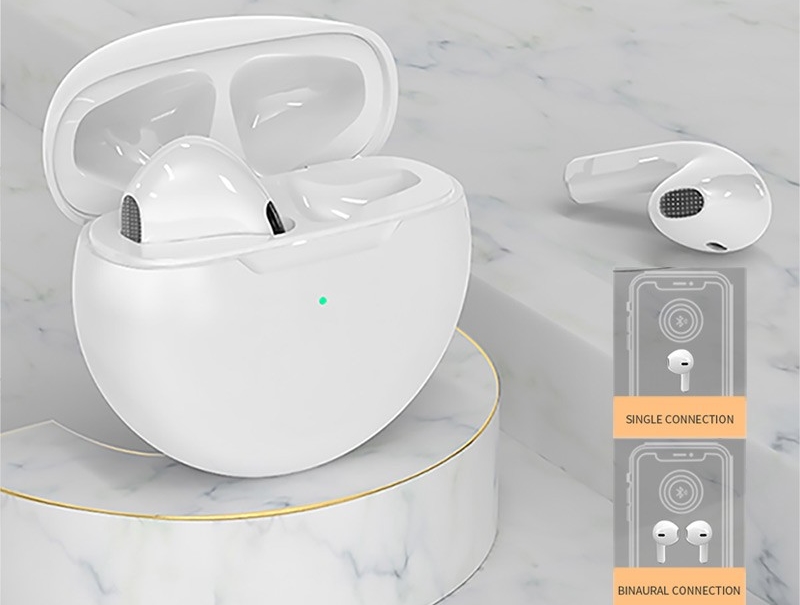




 На Android все точно так же
На Android все точно так же  В дальнейшем наушники будут автоматически подключаться к этому устройству после их включения
В дальнейшем наушники будут автоматически подключаться к этому устройству после их включения 












.jpg)

.jpg)





.jpg)









